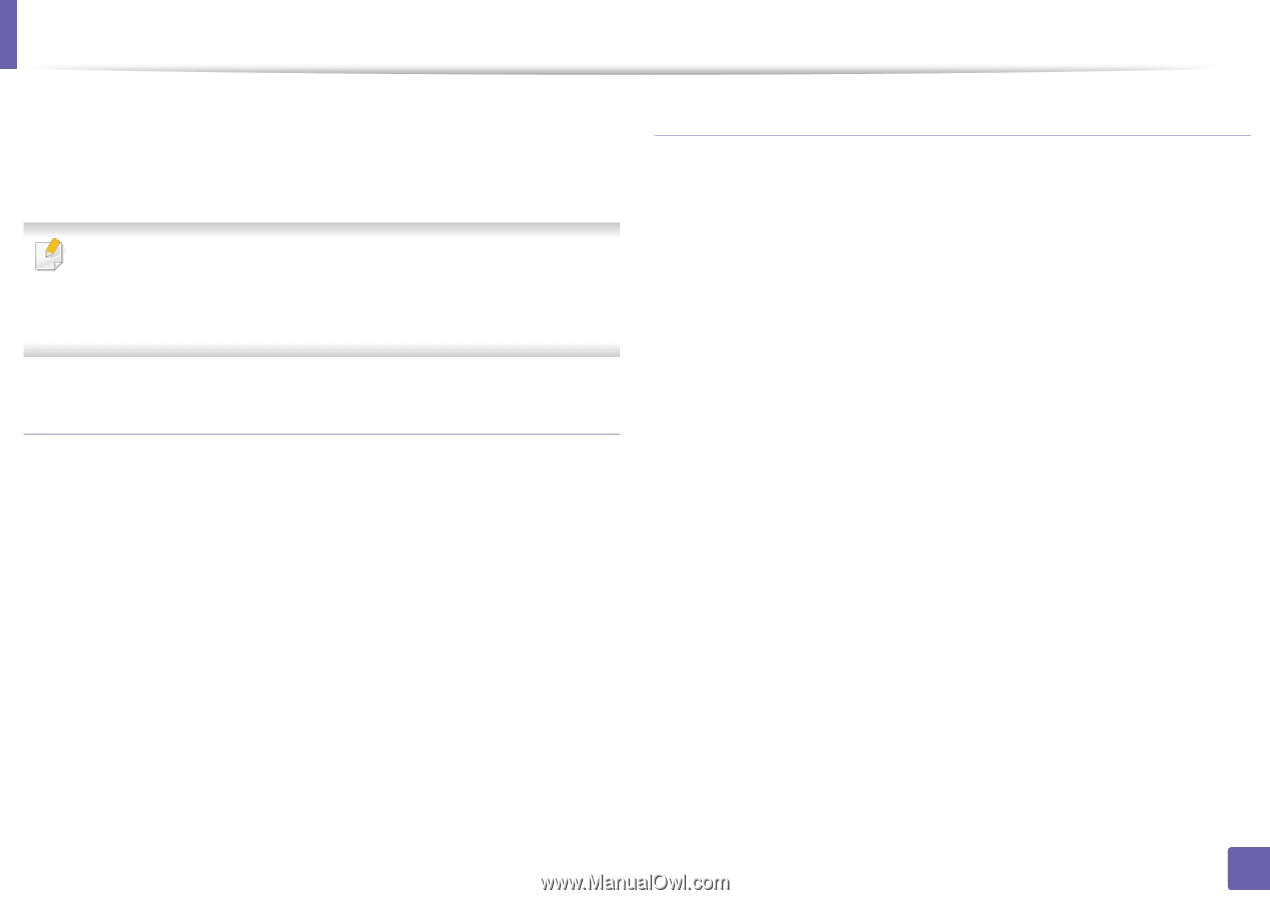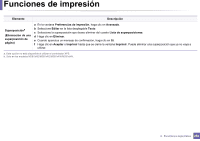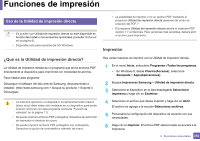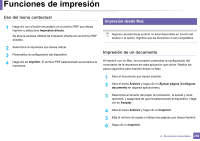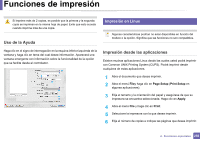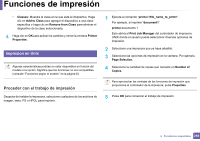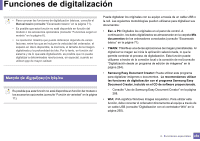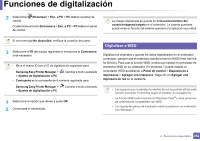Samsung SL-M2875FW User Manual Ver.1.04 (English) - Page 257
Impresión de archivos, Configuración de propiedades de impresión, Unified Driver Configurator
 |
View all Samsung SL-M2875FW manuals
Add to My Manuals
Save this manual to your list of manuals |
Page 257 highlights
Funciones de impresión 7 Cambie otras opciones de impresión de cada ficha, en caso de ser necesario. 8 Haga clic en Print. Configuración de propiedades de impresión En la ventana de Printer Properties de Printers configuration, podrá cambiar las diversas propiedades de la impresora. Es posible que la impresión a doble cara automática/manual no esté disponible en función del modelo. De forma alternativa, puede utilizar el sistema de impresión lpr u otras aplicaciones para imprimir páginas pares e impares (consulte "Funciones según el modelo" en la página 8). Impresión de archivos Podrá imprimir texto, imágenes, archivos PDF el dispositivo con el controlador CUPS estándar, directamente desde la interfaz de la línea de comandos. Esto es posible gracias a la utilidad CUPS lp o lpr. Podrá imprimir estos archivos utilizando el formato de comando indicado a continuación. "lp -d -o " Consulte la página man de lp o lpr de su sistema para obtener más información. 1 Abra la Unified Driver Configurator. Si es necesario, cambie a Printers configuration. 2 Seleccione la impresora de la lista de impresoras disponibles y haga clic en Properties. 3 Se abrirá la ventana Printer Properties. En la parte superior de esta ventana aparecen estas cinco fichas: • General: permite cambiar la ubicación y el nombre de la impresora. El nombre que se introdujo en esta ficha aparece en la lista de impresoras en Printers configuration. • Connection: permite ver o seleccionar otro puerto. Si cambia el puerto del dispositivo de USB a paralelo o viceversa mientras está en uso, deberá volver a configurar el puerto del dispositivo en esta ficha. • Driver: Le permite ver o seleccionar otro controlador de impresora. Haga clic en Options para ajustar las opciones predeterminadas para el dispositivo. • Jobs: muestra la lista de trabajos de impresión. Haga clic en Cancel job para cancelar el trabajo seleccionado y seleccione la casilla de verificación Show completed jobs para ver los trabajos anteriores de la lista de trabajos. 4. Funciones especiales 257